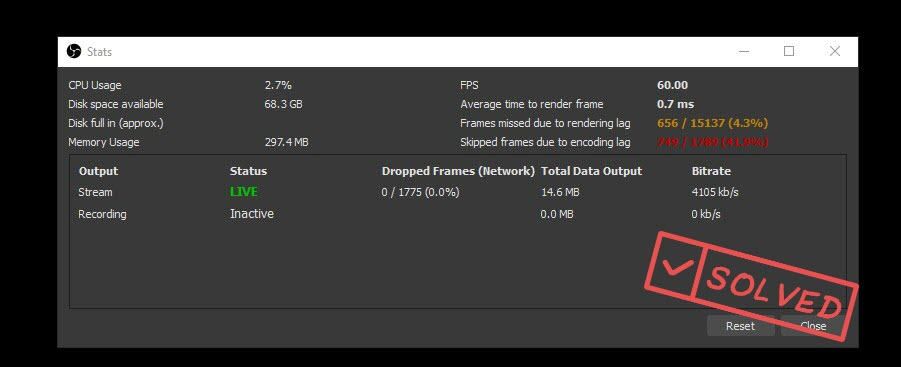
OBS numetantys rėmeliai arba numesti rėmeliai paprastai nurodo tinklo ryšio problemą. Tai labai erzina, nes galite būti nuolat atjungtas nuo srautinio perdavimo serverio ir susidurti su srauto vėlavimais. Bet nesijaudink; šią problemą nesunku išspręsti.
Išbandykite šiuos pataisymus:
Čia yra 6 metodai, įrodantys OBS nuleidimo rėmelius. Jums nereikia jų visų išbandyti, tiesiog eikite žemyn sąraše, kol rasite sau tinkamiausią.
- Išspręskite aparatūros problemą
- Atnaujinkite tinklo tvarkyklę
- Mažesnis pralaidumas
- Patikrinkite ugniasienę ir antivirusinę programą
- Uždarykite pralaidumo mažinimo programas
- Pakeiskite serverius
1 taisymas - šalinkite aparatūros problemą
Kaip pirmąjį trikčių šalinimo žingsnį galite atmesti sugedusią aparatūrą kaip galimą priežastį. Štai kaip galite atlikti pagrindinį patikrinimą:
- Netinkamai veikiantis maršrutizatorius gali sulėtinti interneto greitį, todėl galite apeiti maršrutizatorių ir pabandyti prijunkite modemą tiesiai prie kompiuterio galo .
- Jūs taip pat galėtumėte naudokite kitą Ethernet kabelį Tikrinti.
- Visada siūloma perduoti srautu laidinis ryšys nes tai stabiliau nei „WiFi“.
Jei jūsų aparatūra veikia gerai, priežastis gali būti kažkas kita, pavyzdžiui, tinklo tvarkyklė arba OBS nustatymai. Skaitykite toliau, kad gautumėte daugiau atitinkamų sprendimų.
2 taisymas - atnaujinkite tinklo tvarkyklę
Jei naudojate sugedusią ar pasenusią tinklo tvarkyklę, greičiausiai susidursite su OBS numetančių rėmelių problema. Nesvarbu, ar transliuojate su OBS, ar žaidžiate internetinį žaidimą, turėtumėte nuolat atnaujinti tinklo tvarkyklę, kad užtikrintumėte sklandų ryšį.
Yra du paprasti ir saugūs būdai, kaip atnaujinti tinklo tvarkyklę:
Rankiniu būdu - Galite apsilankyti savo kompiuterio ar pagrindinės plokštės gamintojo svetainėje, rasti naujausią tvarkyklę, atitinkančią jūsų specifinę „Windows“ versijos skonį, ir atsisiųsti ją rankiniu būdu.
Automatiškai - Jei neturite laiko, kantrybės ar kompiuterinių įgūdžių atnaujinti tinklo tvarkyklę rankiniu būdu, galite tai padaryti automatiškai Vairuotojas lengva .
„Driver Easy“ automatiškai atpažins jūsų sistemą ir ras tiksliai tinkamas tinklo tvarkykles, atitinkančias jūsų „Windows“ versiją, ir tinkamai jas atsisiųs ir įdiegs:
- parsisiųsti ir įdiekite „Driver Easy“.
- Paleiskite „Driver Easy“ ir spustelėkite mygtuką Skenuoti dabar mygtuką. Tada „Driver Easy“ nuskaitys jūsų kompiuterį ir aptiks visas tvarkykles, turinčias problemų.

- Spustelėkite Atnaujinti mygtuką šalia pažymėto tinklo adapterio tvarkyklės, kad automatiškai atsisiųstumėte teisingą tos tvarkyklės versiją, tada galite ją įdiegti rankiniu būdu (tai galite padaryti naudodami NEMOKAMĄ versiją).
Arba spustelėkite Atnaujinti viską automatiškai atsisiųsti ir įdiegti teisingą visų tvarkyklių versiją, kurios trūksta arba yra pasenusios jūsų sistemoje. (Tam reikia Pro versija suteikiama visa parama ir 30 dienų pinigų grąžinimo garantija. Spustelėję būsite paraginti naujovinti Atnaujinti viską .)

Jei jums reikia pagalbos, susisiekite „Driver Easy“ palaikymo komanda prie support@letmeknow.ch .
Paleiskite OBS, kad sužinotumėte, ar problema išlieka. Jei taip, patikrinkite kitą toliau pateiktą pataisymą.
3 taisymas - mažesnis pralaidumas
Pralaidumas yra įkeliamo vaizdo ar garso kokybė ir tai labai priklauso nuo jūsų interneto spartos. Jei OBS matote nukritusius rėmelius, pabandykite sumažinti šį nustatymą, kad kompensuotumėte prastą ryšį.
Štai šie veiksmai:
- Paleiskite savo OBS studiją.
- Pasirinkite Failai > Nustatymai viršutiniame kairiajame pagrindinio ekrano kampe.

- Pasirinkite Rezultatas skirtuką. Tada sumažinkite vaizdo įrašo spartą ir spustelėkite Gerai kad išsaugotumėte pakeitimus.

Jei naudojate „OBS Studio 24“, „Dynamic Bitrate“ funkcija padės automatiškai sureguliuoti pralaidumą pagal interneto ryšį. Tiesiog eikite į Išplėstinė skirtuką ir pažymėkite Dinamiškai keiskite pralaidumą, kad galėtumėte valdyti perkrovą (beta versija) .

Jei sutvarkėte visus nustatymus, bet vis tiek patyrėte nukritusius rėmelius, eikite į 4 taisymą.
4 taisymas - patikrinkite užkardą ir antivirusinę programą
Antivirusinės programinės įrangos ugniasienė kartais gali trukdyti prisijungti prie OBS ir sukelti iškritusių kadrų problemą. Norėdami sužinoti, ar taip yra, galite laikinai išjungti šią programinę įrangą atlikdami šiuos veiksmus.
SVARBU : Būkite ypač atsargūs, kokiose svetainėse lankotės, kokius el. Laiškus atidarote ir kokius failus atsisiunčiate, kai išjungiate užkardą.- Tipas langų užkarda paieškos laukelyje ir spustelėkite „Windows Defender“ užkarda .

- Pasirinkite Įjunkite arba išjunkite „Windows Defender“ užkardą .

- Pažymėkite Išjunkite „Windows Defender“ užkardą (nerekomenduojama ) skiltyje Domeno tinklo parametrai, Privataus tinklo nustatymai ir Viešojo tinklo parametrai spustelėkite ir spustelėkite Gerai .

Kai atliksite, išbandykite problemą. Jei jis ištaisytas, tiesiog pridėkite obs32.exe / obs64.exe išimtį prie antivirusinės ar užkardos, kad ji galėtų tinkamai veikti.
Jei tai nėra priežastis, nepamirškite grąžinti užkardos nustatymų, kad būtų užtikrinta būtina apsauga. Tada pažvelkite į toliau pateiktą metodą.
5 taisymas - Uždarykite pralaidumo mažinimo programas
Kai fone veikia kelios programos ir užima jūsų tinklo išteklius, OBS pradės atsilikti ir įstrigs numetant kadrus. Prieš transliuodami, būtinai uždarykite visas pralaidumo perjungimo programas.
- Dešiniuoju pelės mygtuku spustelėkite bet kurią tuščią vietą užduočių juostoje ir spustelėkite Užduočių tvarkyklė .

- Pasirinkite procesą, kuris sunaudoja daugiausia srauto, ir spustelėkite Baigti užduotį , po viena.

Iš naujo paleiskite OBS, kad pamatytumėte, ar dingimo rėmeliai išnyksta. Vis dar nesiseka? Yra paskutinis išbandytas metodas.
Fix 6 - pakeiskite serverius
Jei siunčiate srautą rekomenduojamame arba numatytajame serveryje, pasirinkote serverį, kuris yra arčiausiai jūsų arba geriausiai jums ping. Bet jei tai nesuteikia geriausio ryšio ar net neleidžia mesti rėmelių, turėtumėte perjungti serverį.
- Paleiskite OBS ir eikite į Failai > Nustatymai .

- Pasirinkite Srautas skirtuką.

- Pasirinkite paslaugą, kurią norite naudoti, ir spustelėkite Prisijungti prie paskyros (rekomenduojama) .

- Prisijunkite naudodami savo vartotojo vardą ir slaptažodį.
- Baigę išskleidžiamajame sąraše pakeiskite serverį ir spustelėkite Gerai kad išsaugotumėte pakeitimus.

Galėtumėte išbandyti skirtingus serverius, kol rasite tą, kuriuo sklandžiausiai transliuojate.
Tikimės, kad vienas iš aukščiau pateiktų pataisymų pašalins jūsų OBS metimo rėmus. Jei turite daugiau klausimų ar pasiūlymų, palikite komentarą žemiau.












![[IŠSPRĘSTA] Naktinė lemputė neveikia „Windows 10/11“.](https://letmeknow.ch/img/knowledge-base/16/solved-night-light-not-working-on-windows-10/11-1.jpg)





